Cách sửa lỗi Zalo không gọi nhóm được đơn giản nhất, Zalo một ứng dụng thuần việt đã quá quen thuộc với chúng ta hiện nay? chỉ cần cài đặt ứng dụng Zalo là bạn có thể gọi nghe, nhắn tin miễn phí qua mạng mà không tốn bất cứ một khoản phí nào? tuy nhiên khi sử dụng ứng dụng Zalo cũng gặp một số lỗi khá khó chịu điển hình đó là lỗi gọi nhóm không được. Không thể nào dùng tính năng gọi nhóm, cứ bật lên là bị lỗi?
[icon name=”plus” prefix=”fas”] Sửa lỗi Zalo không gọi nhóm được
Việc bạn không thể gọi Zalo nhóm được có khá nhiều nguyên nhân, tùy theo nguyên nhân bạn có thể có cách khắc phục các nhau, một số nguyên nhân bạn không thể gọi Zalo nhóm được gồm.
- Không có Internet hoặc Internet không ổn định
- Ứng dụng Zalo lỗi thời
- Ứng dụng Zalo bị lỗi…
Với những nguyên nhân trên mình sẽ hướng dẫn các bạn một số phương pháp giúp bạn có thể kiểm tra và sửa lỗi Zalo không gọi nhóm được.
[icon name=”plus” prefix=”fas”] Kiểm tra lại Internet
Để Zalo hoạt động ổn định thì cần phải có một đường truyền Internet đáp ứng, trước tiên áp dụng các phương pháp bên dưới bạn cần kiểm tra lại Internet của bạn có sẵn hay không? nếu Internet không có hoặc chập chờn thì có thể bạn sẽ không thực hiện được các cuộc gọi Zalo nhóm, hoặc có gọi được thì không ổn định.
Sau khi kiểm tra Internet và đảm bảo được các yêu cầu mà bạn cũng không thể thực hiện cuộc gọi Zalo nhóm thì bạn có thể thực hiện tiếp các phương án sau.
[icon name=”plus” prefix=”fas”] Khởi động lại thiết bị
Đây được xem là phương pháp đơn giản nhất để bạn sửa lỗi không gọi được trên Zalo.
Hướng xử lý đơn giản và nhanh nhất đó chính là khởi động lại chiếc điện thoại.

Việc khởi động lại điện thoại sẽ có thể giúp cho chiếc điện thoại của bạn mất đi những lỗi khó chịu này mà không cần phải làm thêm bất kỳ việc gì khác cả.
[icon name=”plus” prefix=”fas”] Cập nhật lên phiên bản Zalo mới
Sau khi khởi động lại Zalo mà vẫn không sửa lỗi được bạn thử cập nhật Zalo lên phiên bản mới nhất.
Bạn vào Zalo và truy cập vào Cài đặt > Thông tin về Zalo.

Sau khi đã truy cập vào phần Thông tin về Zalo xong rồi thì mọi người hãy nhìn vào ở phần mục phía dưới cùng. Xem có phải đang là phiên bản mới nhất hay không? Còn nếu như nó không phải là phiên bản mới nhất, hãy nhấn vào phần đó và để cho Zalo tự động cập nhật ứng dụng.

Sau khi đã cập nhật xong xuôi ứng dụng Zalo lên phiên bản mới nhất rồi thì các bạn hãy vào lại Zalo để tiến hành gọi nhóm xem sao?

Nếu không được bạn có thể gỡ bỏ ứng dụng Zalo và cài đặt lại.
[icon name=”plus” prefix=”fas”] Có thể bạn sẽ thích?
[icon name=”arrow-right” prefix=”fas”] Cài đặt và đăng ký ZaloPay[icon name=”arrow-right” prefix=”fas”] Cài đặt và đăng ký Zalo mới nhất
[icon name=”arrow-right” prefix=”fas”] Cài đặt nhạc chuông cho Zalo cực nhanh
[icon name=”plus” prefix=”fas”] Gỡ Zalo và cài đặt lại
Đầu tiên, trước khi bắt đầu vào việc gỡ cài đặt ứng dụng Zalo thì chúng ta cần phải xóa hết dữ liệu trước rồi mới bắt đầu tiến hành gỡ cài đặt. Nhấn giữ biểu tượng Zalo và chọn Thông tin.

Sau khi vào giao diện phần Thông tin ứng dụng rồi thì hãy tìm và chọn vào Bộ nhớ và bộ nhớ đệm > Xóa bộ nhớ > Xóa bộ nhớ đệm.

Sau đó thì chúng ta tiến hành gỡ cài đặt ứng dụng Zalo như bình thường và bắt đầu cài lại để sử dụng.

Liên kết tải lại Zalo:
[icon name=”plus” prefix=”fas”] Kết luận
Như vậy là mình đã hướng dẫn các bạn một số phương pháp sửa lỗi Zalo không gọi nhóm được một cách đơn giản rồi đấy? trong quá trình sử dụng nếu bạn còn gặp vấn đề về nào khác về Zalo thì có thể để lại câu hỏi bên dưới nhé.
Nhìn chung lỗi không gọi được trong nhóm Zalo không hề phức tạp, chỉ cần bạn thực hiện theo các hướng dẫn bên trên là bạn có thể khắc phục lỗi không gọi được trong nhóm Zalo một cách hiệu quả.
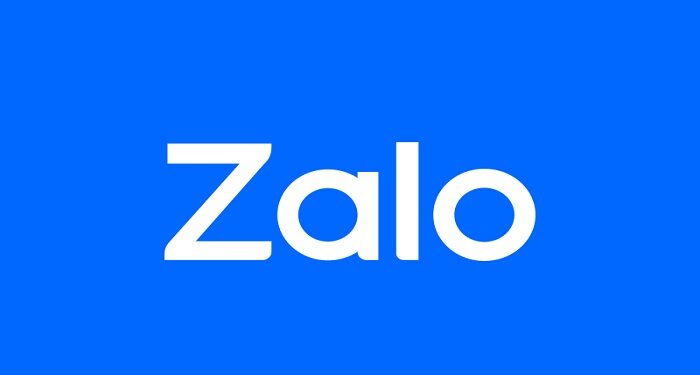






Mở bát comment đầu :v blog của mình mới được duyệt Adsense sau hơn 1 tháng và hơn 10 bài viết rồi. hihi
Quá ngon rầu bác, cứ thế mà kiếm tiền thôi 😛